WordPressでカテゴリーの順番を変える方法を画像解説!
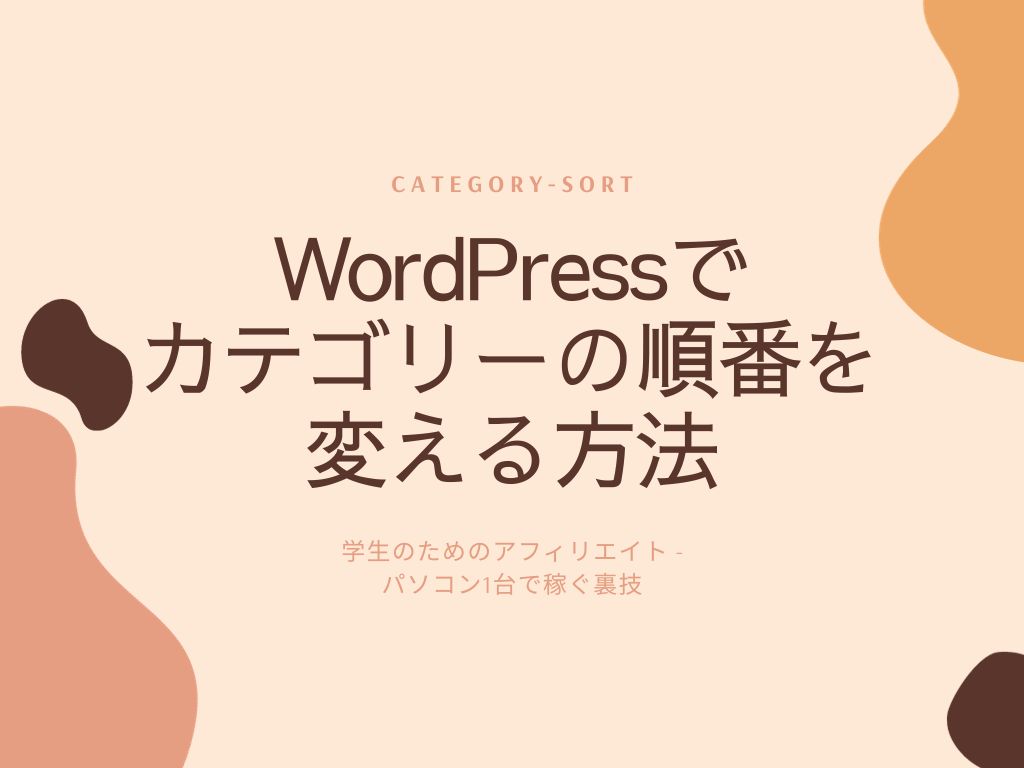
「思った通りの順番でカテゴリーを並び替えられない…」
「WordPressのカテゴリーの順番を変えたいけど、どうしたらいいの?」
WordPressでサイト管理を頑張っているそこのあなた!こんな悩みはありませんか?そこでこの記事では、WordPressでのカテゴリーの順番を変える方法について、画像をお見せしながら解説していこうと思います。
カテゴリーの順番は変えられる?
まず、WordPressでカテゴリーの順番を変えることはできるのでしょうか?
結論から言うと、変えることができます。
しかし、サイトを開設したままでは、変えることができません。カテゴリーの順番を変えるには、とあるプラグインが必要なのです。
「WordPressのプラグインって何?」という方は、プラグインについて解説しているこちらの記事をご覧ください。プラグインとは何かについて詳しく解説しております。
>>>WordPressのプラグインとは?わかりやすく徹底解説【初心者向け】
さて、カテゴリーの順番を変えるのに必要なプラグインとは、「Category Order and Taxonomy Terms Order」です。

このプラグイン「Category Order and Taxonomy Terms Order」を直訳すると、「カテゴリーの順番と分類用語の順番」となります。この記事では「Taxonomy Tems Order」の部分は気にせず、カテゴリーの順番を変えることに重点を置いて解説していきます。
カテゴリーの順番を変える方法
それでは早速、カテゴリーの順番を変える方法について解説していきます。
①プラグインの有効化
まずは、プラグインをダウンロードし、有効化しましょう。
①プラグインを探す
まずは、wordpress上に公開されているプラグインの中からCategory Order and Taxonomy Terms Orderを探します。
下の図のように、左のサイドバーから「プラグイン」にカーソルを当て、「新規追加」を選んでください。
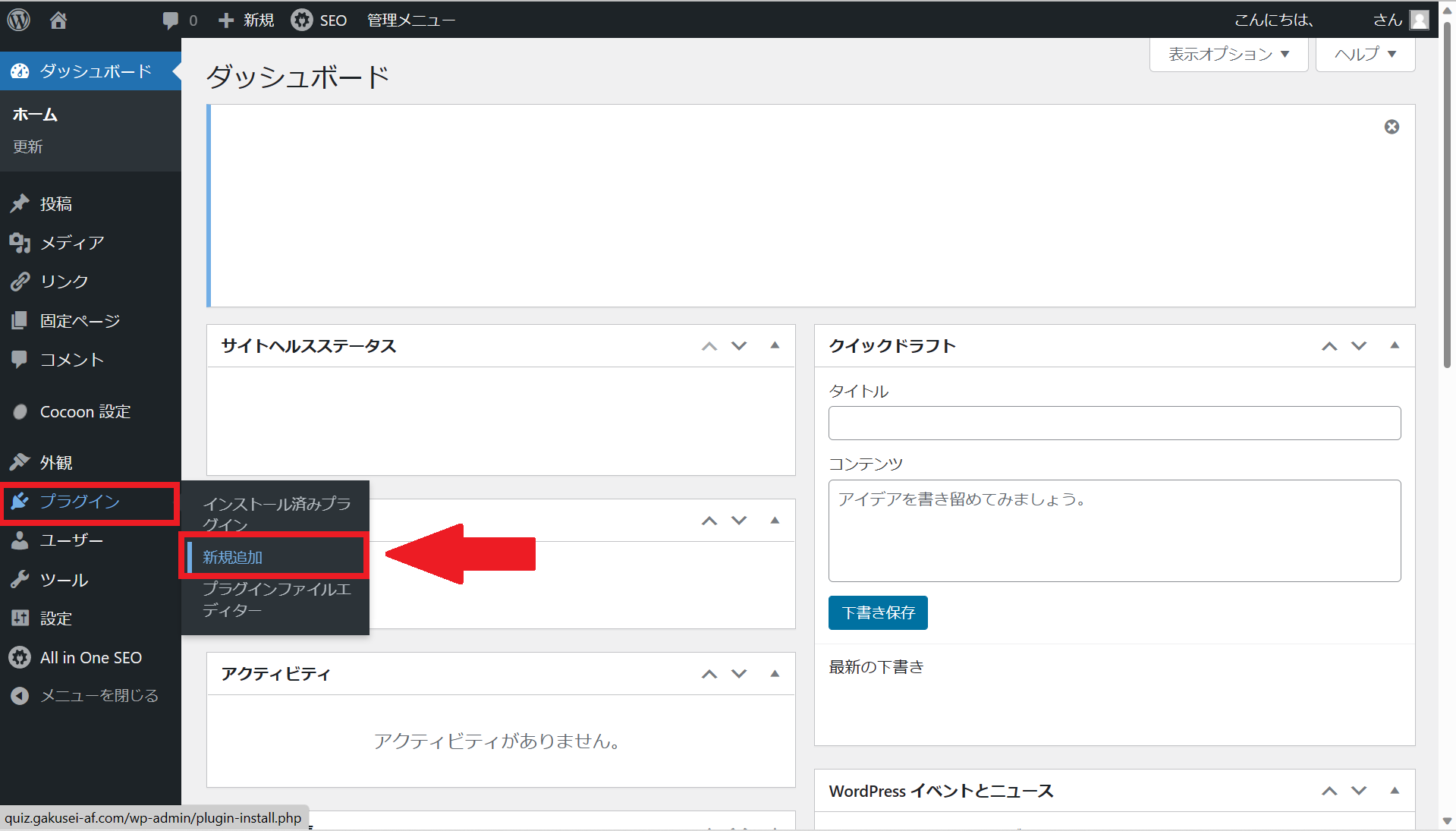
そこをクリックすると、こんな画面に飛ぶと思います。
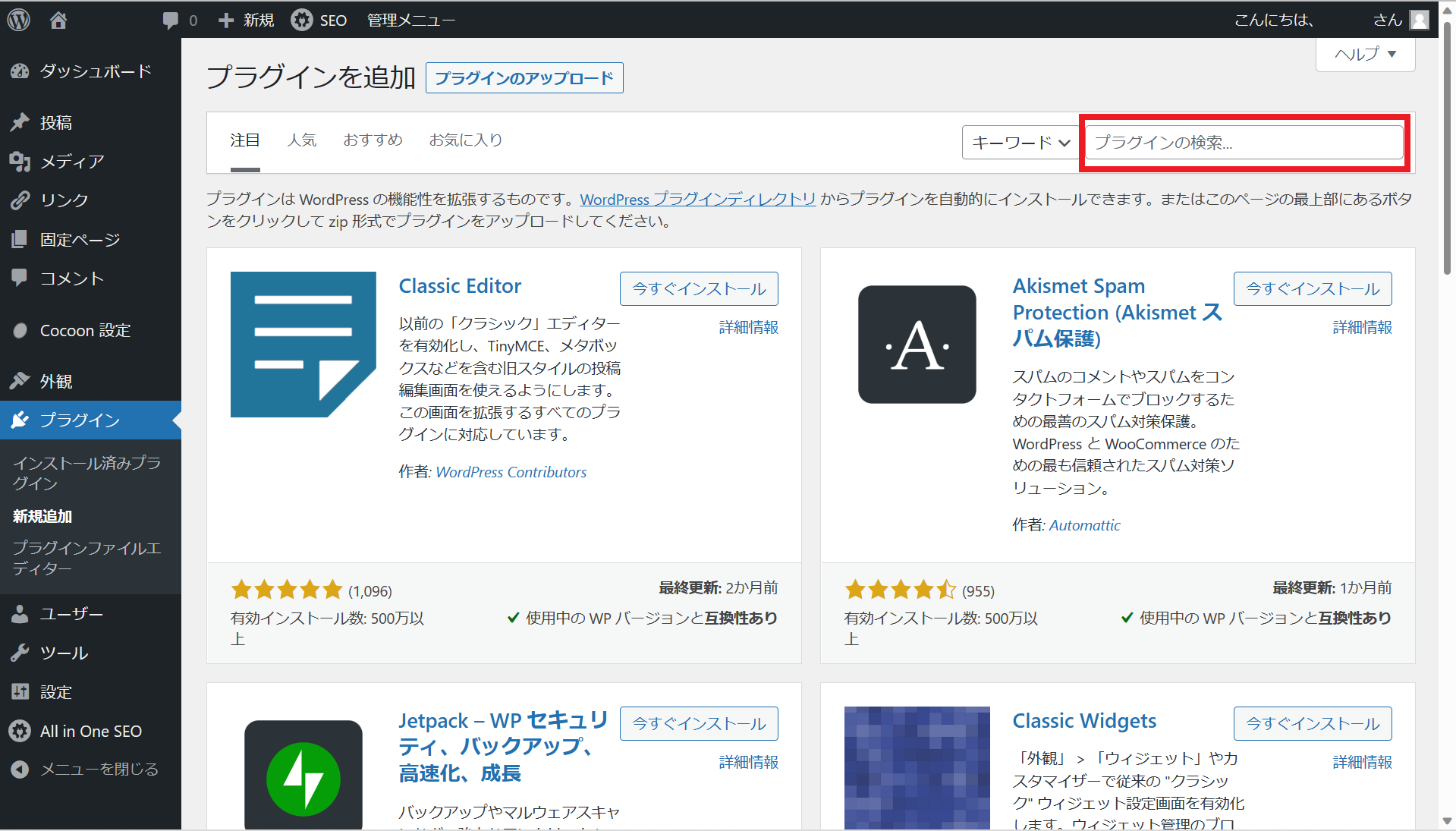
そうしたら、上の図の右上の赤い四角で囲ってある「プラグインの検索」というところに、「Category Order and Taxonomy Terms Order」と入力します。
すると、「Category Order and Taxonomy Terms Order」で検索され、左上のようなプラグインがヒットすると思います。
これが、今回あなたがインストールするプラグインです。似た名前のものがあるかもしれませんが、惑わされずにこれを選びましょう。
(プラグインのアイコンや名称など、予告なくこのバージョンとは変化している場合があります。)

そうしたら、赤い四角で囲んだ「今すぐインストール」というところをクリックしましょう。そうすることで、公開されているこのプラグインを、あなたのブログに使用することができるのです。
②プラグインの有効化
インストールが終わったら、「今すぐインストール」だった場所が「有効化」という表示に変わりますので、そこもクリックします。

「有効化」を押すと、画面が切り替わるはずです。

その画面では、晴れてCategory Order and Taxonomy Terms Orderが有効化され、使える状態になったことを確認することができます。画面に「無効化」という文字が見えると思いますが、それで問題ありません。これは、「今は有効化されているから、もし無効化したかったらここを押してね」というメッセージです。もちろん、ここは押さなくて大丈夫です。
左サイドバーの「投稿」にカーソルを合わせると、新しい表示が出てくるはずです。

この「タクソノミーの並び順」というところを押すと、Category Order and Taxonomy Terms Orderの管理画面に飛ぶことができます。
「タクソノミーの並び順」を押したら、次のステップへ向かいましょう。
②カテゴリーの順番を変える
それでは、本題の「カテゴリーの順番を変え方」について解説します。
今は、このような画面になっているはずです。

カテゴリーの初期配置は、そのカテゴリーを作った順番に依存しています。おそらく、カテゴリーを作った順番に並んでいるかと思います。
そもそも、「カテゴリーがない」という人は、カテゴリーを作りに行きましょう。新規カテゴリーの作り方については、また別の記事で解説いたします。
カテゴリーの順番は、カテゴリーをドラッグして動かすことで変えることができます。
ためしに、「カテゴリー3」を「カテゴリー2」の下に動かしてみましょう。

そうすると、カテゴリー1・2・3が順番通りになりました。

子カテゴリーがついている場合は、その親カテゴリーに付随するように動きます。上の図で、「カテゴリー5」を動かしてみましょう。

そうすると、「小カテゴリー5」も一緒についてきます。
一つの親カテゴリー内に複数の子カテゴリーがある場合は、その並び替えもすることができます。

上の画像のように、同じ親カテゴリーに属する子カテゴリーが複数ある場合は、

このように、並び替えることができます。
ただ、子カテゴリーの親カテゴリーを変えたり、同列のカテゴリーどうしを親子にすることはここではできません。その設定は、別の画面でする必要があります。

親カテゴリーを設定する方法については、こちらの記事で解説しております。併せてご覧ください。
>>>【WordPress】カテゴリーを階層にする方法を画像解説!
まとめ
・カテゴリーを並び替えるには、「Category Order and Taxonomy Terms Order」というプラグインを使う
・プラグインの画面でカテゴリーをドラッグすると、順番を変えられる
・カテゴリーの親子関係を変えることはできない
最後まで読んでくださり、ありがとうございました。








コメントフォーム